|
|
Unidad terminal |
|
|
| TeKton3D / TK-CDT / Menú Insertar / Unidad terminal | Ayuda iMventa Ingenieros |
Descripción
- Información de unidades terminales (información sobre tipos de unidades terminales incluidos en TeKton3D).
- Procedimiento de uso.
- Propiedades de la unidad terminal.
Procedimiento de uso
Una unidad terminal se representa en el área de dibujo mediante un símbolo, y siempre que vaya a añadir una entidad de este tipo, se le solicitará qué tipo de símbolo desea añadir al dibujo, para lo que se abrirá la librería de símbolos (haga clic aquí para obtener ayuda sobre el dibujo y gestión de símbolos).
Cada símbolo puede representar a cualquier unidad terminal, sea
cual sea, y tiene una serie de
conexiones que son los puntos que deben emplearse para indicar el sistema con
el que está relacionada, mediante el uso de la herramienta Relación Gráfica (![]() ),
del menú Insertar.
),
del menú Insertar.
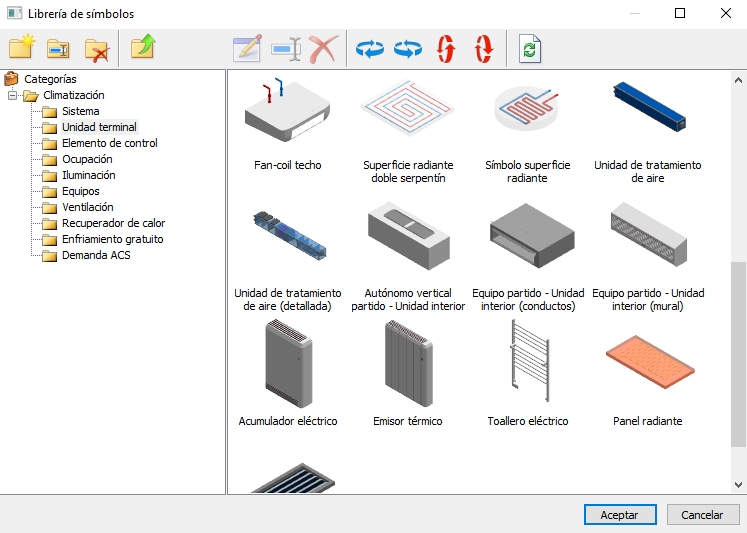
Aunque el tipo de símbolo no es algo que afecte únicamente a la representación gráfica, sino que cada uno de estos símbolos 3D lleva asociado un tipo de equipo concreto (de acuerdo con la clasificación anterior), que podrá modificar a voluntad dentro de sus propiedades. Algunos de estos símbolos (salvo aquellos equipos de dimensiones fijas, como las unidades murales o los Fan-coil de suelo-techo) son paramétricos, es decir, sus dimensiones se adaptarán al tamaño real cuando se le asigne un equipo de la base de datos al sistema (Calcular/Dimensionar equipos). Esta característica de la aplicación es muy útil, ya que permite comprobar directamente en la pantalla que los equipos se adaptan bien a las dimensiones del edificio; así podrá comprobar, por ejemplo, cuánto espacio necesita en un falso techo para alojar un equipo.
Dibujo automático de unidades terminales
Si selecciona un sistema y los espacios que dependen de él, al hacer clic en
el botón
![]() ,
el programa le mostrará el siguiente mensaje:
,
el programa le mostrará el siguiente mensaje:
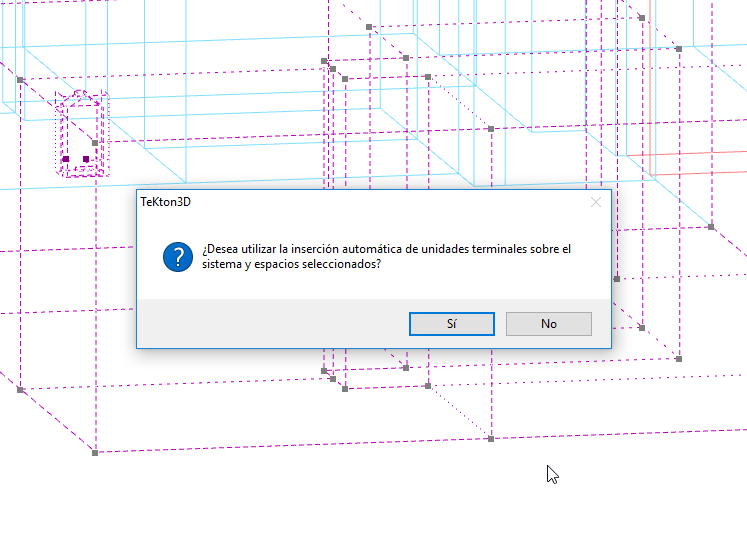
Si dice que SÍ, el programa asignará una unidad terminal a cada espacio, el programa dibujando las Relaciones gráficas necesarias para enlazar dichas unidades con el sistema seleccionado:
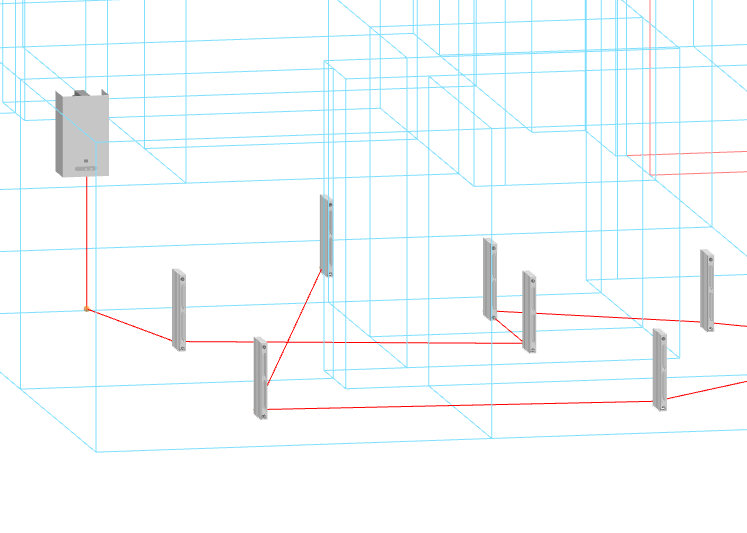
En caso de indicar NO, el programa continuará con el dibujo del símbolo como si no hubiera seleccionado nada.
Propiedades de la Unidad terminal
Una vez colocado el símbolo que representa a la Unidad terminal, podrá acceder al cuadro de propiedades de la misma, haciendo doble clic sobre su símbolo, o bien seleccionándolo y usando la opción, Entidades seleccionadas, del menú Datos.
Las propiedades generales de este elemento son:
- Referencia:
- Escalar símbolo tras el cálculo:
- Rotulación:
- Nombre/Referencia.
- Tipo y número de unidades.
- Carga térmica máxima.
- Tratamiento de aire exterior.
- Marca/Modelo.
- Selección de emisores térmicos.
- Datos de equipo seleccionado.
- Batería de calor.
- Batería de frío.
![]() Es importante conocer que los campos de Rotulación que estén seleccionados
aparecerán también en las
Etiquetas informativas del menú Resultados. Además,
podrá utilizar la herramienta,
Copiar propiedades, para copiar los parámetros de
rotulación de una Unidad terminal a otras.
Es importante conocer que los campos de Rotulación que estén seleccionados
aparecerán también en las
Etiquetas informativas del menú Resultados. Además,
podrá utilizar la herramienta,
Copiar propiedades, para copiar los parámetros de
rotulación de una Unidad terminal a otras.
El resto de opciones disponibles en este cuadro de diálogo se organizan en tres solapas, aunque dependerá de cada tipo de Unidad terminal que aparezcan todas o no:
Datos generales
Dentro de esta pestaña podemos editar las siguientes propiedades:
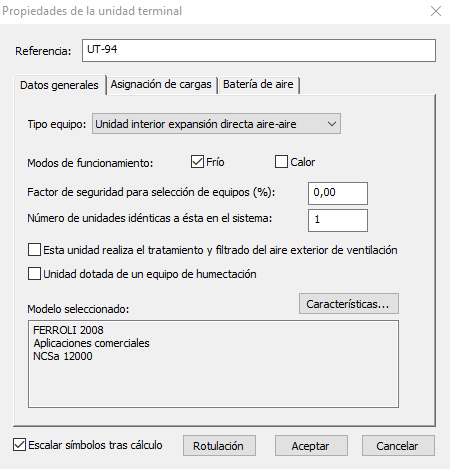
Tipo de equipo: Tipo de equipo, de acuerdo con la clasificación establecida en el apartado "Introducción" del presente tema de ayuda.
Modos de funcionamiento: Al igual que ocurre con los sistemas, habrá que indicar si la unidad terminal funciona en producción de frío, calor, o ambos.
Factor de seguridad para selección de equipos (%): Si este factor es un valor positivo, indica el sobredimensionado que se aplicará a la potencia obtenida en el cálculo de la Unidad terminal, a la hora de seleccionar un modelo de la base de datos. Si este factor es un porcentaje negativo, el efecto será de disminución de la potencia obtenida tras el cálculo.
Esta opción puede ser útil si se tienen por ejemplo dos Unidades terminales que cubren las mismas cargas de un Espacio. El programa por defecto igualará las potencias de ambos equipos. Si se quiere dar un mayor peso de las cargas del Espacio a una Unidad terminal que a otra, esta opción podrá disminuir un porcentaje en una y aumentar el mismo porcentaje en la otra; por ejemplo: UT1 -30 % y UT2 30 %.
Número de unidades idénticas a ésta en el sistema: Esta casilla sirve como multiplicador, evitando tener que dibujar varias unidades terminales iguales, cuando éstas pertenecen al mismo Espacio y Sistema.
Esta unidad realiza el tratamiento y filtrado del aire exterior de ventilación: Activando esta opción se estará indicando al programa que el equipo seleccionado realiza el filtrado del aire de ventilación. En función de las calidades del aire exterior e interior (ODA e IDA respectivamente), determinará los filtros adecuados para el equipo, según la IT 1.1.4.2.4 del RITE.
Unidad dotada de un equipo de humectación: El funcionamiento de la aplicación de la opción «Unidad dotada de un equipo de humectación» en el contexto del cálculo de cargas térmicas, es de la siguiente manera:
- En el caso de cargas latentes positivas (deshumectación), esta opción no tiene ningún efecto.
- Para cargas latentes negativas (humectación), se requiere la
evaporación de agua para generar las cargas latentes necesarias, lo que
implica un consumo de energía. Según el tipo de carga, se presentan dos
situaciones específicas:
- Para cargas de refrigeración: El consumo de energía destinado a la humectación reduce la potencia sensible.
- Para cargas de calefacción: El consumo de energía para humectación se suma a la potencia sensible.
- En ausencia de un humectador, la humedad no puede controlarse y, por lo tanto, las cargas latentes no se tienen en cuenta.
Cabe destacar que las baterías de refrigeración, además de enfriar el aire, funcionan como deshumidificadores. En cambio, las baterías de calefacción se calculan exclusivamente para el calentamiento sensible, sin control de humedad. Por lo tanto, esta opción no influye en el cálculo de la batería en ninguno de los casos.
En caso de que se observen cambios en los resultados al modificar esta opción, es importante señalar que dichas variaciones no se deben al funcionamiento de la batería en sí, sino a posibles modificaciones en la potencia sensible, como se explicó anteriormente.
Modelo seleccionado: En este cuadro de texto aparecerá una descripción del equipo asignado a la unidad terminal, y aparecerá vacío (inhabilitado) mientras no ejecute la opción, Dimensionar equipos, del menú Calcular. Cuando esté habilitado el cuadro, haciendo clic en el botón, Características..., accederá a una vista previa de la base de datos, donde podrá seleccionar el modelo. Además, podrá ver (pero no editar) las características técnicas del equipo asignado a la unidad terminal.
Asignación de cargas
Dentro de esta pestaña podemos editar las siguientes propiedades:

- Combatir las cargas térmicas del espacio que la contiene: Por defecto se aplicará esta opción, que hace que la unidad terminal sólo combata las cargas del espacio al que pertenece. Al activar esta casilla queda bloqueada la lista de cargas que viene en la siguiente opción, "Combatir las cargas procedentes de".
- Combatir las cargas procedentes de: Esta lista permite especificar las cargas térmicas de los espacios que vence la unidad terminal, pudiendo seleccionar distintos tipos de cargas en distintos espacios. Si estuviese activada la opción, Combatir las cargas térmicas del espacio que la contiene, aparecería bloqueada.
- Sólo las cargas de ventilación: Esta opción hace que, de los espacios seleccionados en la lista, "Combatir las cargas procedentes de", se combatan sólo las cargas de ventilación. Si a la vez que esta opción se activa, Combatir las cargas térmicas del espacio que la contiene, la unidad terminal se calculará sólo para la carga de ventilación del espacio que la contiene.
- Todas las cargas excepto ventilación: Esta opción hace la función inversa a la anterior, activando para la unidad terminal editada las cargas que no son de ventilación y pertenecen a los espacios seleccionados en la lista, Combatir las cargas térmicas del espacio que la contiene. Si a la vez que esta opción se activa, Combatir las cargas térmicas del espacio que la contiene, la unidad terminal se calculará para todas las cargas del espacio que la contiene, salvo la de ventilación.
![]() Estas dos últimas opciones resultan especialmente útiles para plantear sistemas
que sólo combaten ventilación junto con otros sistemas que vencen el resto de
cargas, muy habituales en edificación.
Estas dos últimas opciones resultan especialmente útiles para plantear sistemas
que sólo combaten ventilación junto con otros sistemas que vencen el resto de
cargas, muy habituales en edificación.
Batería de aire
Si se activan las opciones de la pestaña Baterías de aire (dentro de las Propiedades de las unidades terminales), el programa realizará los cálculos psicrométricos para obtener el caudal de aire a tratar en las baterías de frío y/o calor y las condiciones del aire húmedo en cada punto del proceso.
Estas opciones suelen ser útiles cuando el equipo se puede dimensionar a medida, como ocurre en las UTAs. En los equipos comerciales no tenemos esa posibilidad, por lo que hay que escoger uno de los tamaños que facilite el fabricante, que no siempre coincidirá con lo que se necesita realmente para controlar temperatura y humedad.
Por ejemplo, en los equipos VRF es normal la selección por potencia y un caudal de impulsión comprendido entre 4 y 10 veces el volumen del local a acondicionar. Se debe recordar que la humedad en este tipo de sistemas no siempre estará controlada.
Dentro de esta pestaña podemos editar las siguientes propiedades:
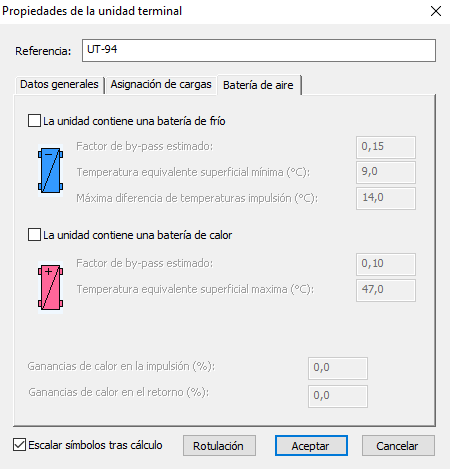
- La unidad contiene una batería de frío: Algunos elementos
de Unidades terminales pueden llevar asociados
unos datos que serán necesarios para calcular la batería del evaporador. Este elemento es el encargado de enfriar
el aire antes de ser conducido por los conductos de impulsión hasta los locales acondicionados. Para definirla
completamente habrá que conocer el caudal de aire tratado, la potencia frigorífica necesaria, las condiciones de
entrada y salida del aire, y su temperatura en el punto de rocío. Estos parámetros son los que se calculan cuando
se asocia una Batería a una Unidad terminal.
- Factor de by-pass estimado: Porcentaje del aire que pasa por la batería sin cambiar de temperatura. Es un dato que deberían dar los fabricantes de equipos de aire acondicionado, pero si se desconoce, se pueden tomar los valores típicos según el uso del local.
- Temperatura equivalente superficial mínima (ºC): También llamado ADP, debe limitarse ya que un valor muy bajo puede producir problemas de funcionamiento en la batería.
- Máxima diferencia de temperaturas impulsión (ºC): Con este valor se limita la diferencia entre la temperatura del local y la del aire de impulsión.
- Forzar la temperatura mínima de impulsión (ºC): Este método realiza el cálculo de los caudales de aire tratado y de retorno manteniendo la temperatura de impulsión dentro de los límites especificados. Como resultado, y para que se cumplan estos requisitos, es necesario que el valor obtenido para el Factor de by-pass sea tenido en cuenta en la selección/construcción de la batería de aire. A partir de éste límite inferior, el programa busca una solución que no necesariamente implica bajar al mínimo. La solución se puede encontrar en una temperatura de salida superior a la mínima.
- La unidad contiene una batería de calor:
- Factor de by-pass estimado.
- Temperatura equivalente superficial máxima (ºC).
- Ganancias de calor en la impulsión (%): Incremento de calor que experimenta el aire tratado cuando pasa por los conductos de impulsión. Este porcentaje se aplica al calor sensible del local (RSH).
- Ganancias de calor en el retorno (%): Incremento de calor del aire de recirculación cuando pasa por los conductos de retorno. Este porcentaje se aplica al gran calor total (GTH). Si se usa sólo aire exterior, este factor no tiene sentido ya que no hay retorno.
Copiar propiedades relacionadas con la asignación de cargas
Para facilitar la edición de múltiples espacios, en la lista de opciones de
la función,
Copiar propiedades((![]() ) de una unidad terminal aparecen dos conceptos relacionados con
la asignación de cargas:
) de una unidad terminal aparecen dos conceptos relacionados con
la asignación de cargas:
- Tipo de carga y espacio: Con esta copia de propiedades se están igualando tanto los tipos de carga seleccionados como los espacios seleccionados. El estado de las tres opciones del cuadro: Combatir cargas térmicas del espacio que la contiene, Sólo las cargas de ventilación y Todas las cargas excepto ventilación; también se copia.
- Tipo de carga: Con esta copia de propiedades se están igualando sólo los tipos de carga seleccionados. El estado de las opciones: Sólo las cargas de ventilación o Todas las cargas excepto ventilación; también se copia, pero no el de la opción Combatir cargas térmicas del espacio que la contiene.
Como hay múltiples combinaciones a la hora de usar la copia de propiedades, a continuación tiene una tabla que aclara cómo funciona exactamente la copia de estas propiedades entre unidades terminales: Como hay múltiples combinaciones a la hora de usar la copia de propiedades, a continuación tiene una tabla que aclara cómo funciona exactamente la copia de estas propiedades entre unidades terminales:
| Distintos casos de copia de asignación de cargas de la "Unidad Terminal 1" a la "Unidad Terminal 2" | ||||
| Caso |
Unidad Terminal 1 (Espacio 1) (original) |
Unidad Terminal 2 (Espacio 2) (copiando Tipo de carga y espacio) |
Unidad Terminal 2 (Espacio 2) (copiando Tipo de carga) |
|
| 1 | Combatir las cargas térmica del espacio que las contiene | Activada | Activada | Igual que antes de la copia de propiedades |
| Sólo las cargas de ventilación | Activada | Activada | Activada | |
| Todas las cargas excepto ventilación | Desactivada | Desactivada | Desactivada | |
| Cargas que se calculan en cada unidad terminal |
|
|
|
|
| 2 | Combatir las cargas térmica del espacio que las contiene | Activada | Activada | Igual que antes de la copia de propiedades |
| Sólo las cargas de ventilación | Desactivada | Desactivada | Desactivada | |
| Todas las cargas excepto ventilación | Activada | Activada | Activada | |
| Cargas que se calculan en cada unidad terminal |
|
|
|
|
| 3 | Combatir las cargas térmica del espacio que las contiene | Activada | Activada | Igual que antes de la copia de propiedades |
| Sólo las cargas de ventilación | Desactivada | Desactivada | Desactivada | |
| Todas las cargas excepto ventilación | Desactivada | Desactivada | Desactivada | |
| Cargas que se calculan en cada unidad terminal |
|
|
|
|
| 4 | Combatir las cargas térmica del espacio que las contiene | Desactivada | Desactivada | Igual que antes de la copia de propiedades |
| Sólo las cargas de ventilación | Activada | Activada | Activada | |
| Todas las cargas excepto ventilación | Desactivada | Desactivada | Desactivada | |
| Cargas que se calculan en cada unidad terminal |
|
|
|
|
| 5 | Combatir las cargas térmica del espacio que las contiene | Desactivada | Desactivada | Igual que antes de la copia de propiedades |
| Sólo las cargas de ventilación | Desactivada | Desactivada | Desactivada | |
| Todas las cargas excepto ventilación | Activada | Activada | Activada | |
| Cargas que se calculan en cada unidad terminal |
|
|
|
|
| 6 | Combatir las cargas térmica del espacio que las contiene | Desactivada | Desactivada | Igual que antes de la copia de propiedades |
| Sólo las cargas de ventilación | Desactivada | Desactivada | Desactivada | |
| Todas las cargas excepto ventilación | Desactivada | Activada | Activada | |
| Cargas que se calculan en cada unidad terminal |
Espacios y cargas seleccionados en la lista |
Espacios y cargas seleccionados en la lista de la Unidad Terminal 1 |
Espacios que estuvieran seleccionados antes de la copia de propiedades, con todos los tipos de cargas seleccionados en la Unidad Terminal 1. |
|
Copyright © iMventa Ingenieros. Todos los derechos reservados.